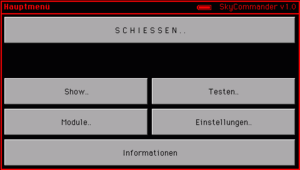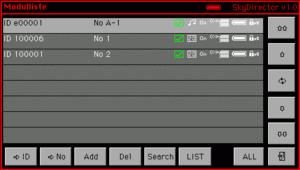Commander:Erste Schritte: Unterschied zwischen den Versionen
Admin (Diskussion | Beiträge) K |
Admin (Diskussion | Beiträge) (→Einschalten und Finden von Zündmodulen) |
||
| Zeile 20: | Zeile 20: | ||
{{Absatz}} | {{Absatz}} | ||
| − | == | + | == Erstkonfiguration von Zündmodulen == |
| − | + | Jedes Zündmodul muss vor der erstmaligen Verwendung konfiguriert werden. Diese Erstkonfiguration mit dem Commander ist hier beschrieben. Dazu schließen Sie bitte jedes Modul einzeln per Kabel an den Commander an und führen die folgenden Schritte aus: | |
| + | |||
| + | === Suchen des Moduls === | ||
| + | [[Datei:Commander-Modulliste.gif|right|300px|thumb|Modulliste]] | ||
| + | Wählen Sie im Hauptmenü den Punkt "Module" aus. Sie werden nun gefragt, ob Sie nach Modulen suchen möchten - bestätigen Sie diese Frage mit "Ja" (falls Sie direkt zur Modulliste gelangen, müssen Sie unter der Liste den Punkt "Search" auswählen, um nach Modulen zu suchen).<br> | ||
| + | Die Frage nach der Anzahl der Module können Sie - sofern nur dieses eine Modul ausgewählt ist - ohne Eingabe mit OK bestätigen. | ||
| + | Nach dem Abschluss der Suche wird das neue Modul in der Modulliste angezeigt. Falls mehrere Module gefunden wurden, können Sie das entsprechende Modul identifizieren, indem Sie es aus der Liste auswählen - es wird anfangen zu blinken. Alternativ können Sie auch die Modul-ID vergleichen, die sowohl im Display des Moduls als auch in der Liste angezeigt wird. | ||
| + | Rufen Sie über einen "Doppeldruck" auf den Listeneintrag die Moduleigenschaften des Moduls auf. | ||
| + | |||
| + | {{Absatz}} | ||
| + | |||
| + | === Modulpassword und -Eigentümer festlegen === | ||
| + | Die Eigenschaftenseite des Moduls wird nun angezeigt. Wählen Sie in der unteren Seitenauswahl zunächst den Punkt "Basiskonfiguration". Hier gibt es zwei wichtige Punkte, die für jedes Modul eingestellt werden sollten: das Modulpasswort und den Eigentümer des Moduls. Drücken Sie zum Ändern des Passwortes zunächst auf den Knopf "Setzen". Das Kabelsymbol auf der Schaltfläche zeigt an, dass für diese Aktion eine Kabelverbindung benötigt wird.<br> | ||
| + | Geben Sie nun über die Bildschirmtastatur zwei Mal das von Ihnen gewählte neue Modulpasswort ein. Es wird empfohlen, für alle Geräte das gleiche Passwort zu benutzen, notwendig ist das jedoch nicht. Im dritten Eingabefeld geben Sie bitte das alte Modulpasswort ein, im Auslieferungszustand lautet dieses "0000". | ||
| + | |||
| + | Betätigen Sie nun die Schaltfläche "Eigentümer". Nach der Eingabe der Eigentümer-Informationen müssen Sie die Änderung mit dem gerade neu festgelegten Modulpasswort bestätigen. | ||
| + | |||
| + | === Modul anlernen === | ||
| + | Wechseln Sie nun über die untere Seitenauswahl auf die Seite "Verwaltung". Dort drücken Sie bitte auf die Schaltfläche "Anlernen", um das Modul erstmalig anzulernen. Es erscheint ein Bestätigungsdialog, der Sie über den erfolgreichen Anlernvorgang informiert. Sie haben nun die Möglichkeit, unten auf der Seite noch die Modulnummer auf einen von Ihnen gewünschten Wert zu ändern. Dies wird jedoch bei der Programmierung einer Show (nach Rückfrage) auch automatisch durchgeführt.<br> | ||
| + | Verlassen Sie die Moduleigenschaften nun über die rechts unten befindliche "Zurück"-Schaltfläche (Tür-Symbol). Jedes weitere Modul schließen Sie bitte ebenfalls per Kabel an und starten Sie die Modulsuche über die Schaltfläche "Search" erneut. | ||
| + | |||
| + | ==== Exkurs: Modulnummer ==== | ||
| + | Beim PyroNeo-System ist die Zuordnung zwischen physikalischen Modulen und Modulnummern sehr lose. Die Modulnummer kann während der Programmierung einer Show ohne weiteres verändert werden, sofern dies gewünscht ist (bzw. die Show es erfordert). Dies ist zum Beispiel dann sinnvoll, wenn Module öfter unter Kollegen ausgeliehen werden und dann z.B. zwei Modulsätze 1-10 vorhanden sind. | ||
| + | |||
| + | Für jede Show werden Modulnummern von 1 bis x verwendet, je nach Bedarf. Während der Programmierung wird geprüft, ob die gefundenen Module diese Modulnummern abdecken und ob die entsprechenden Module angelernt sind (direkt mit dem Commander verwendet werden können). Falls die Modulnummern der vorhandenen Module nicht mit denen der benötigten Module übereinstimmen, werden die nicht passenden Module schließlich auf die in der Show verwendeten Nummern verteilt. Die Nummern dieser Module werden dann während der Programmierung der Show geändert. | ||
| + | |||
| + | === Weitere Module anlernen === | ||
| + | Die genannten Schritte führen Sie bitte für alle Module als Grundkonfiguration aus. Wenn Ihre Modulliste mehrere Module enthält, benutzen Sie die oben beschriebenen Methoden zur Identifikation des entsprechenden Moduls. | ||
Version vom 4. März 2012, 22:32 Uhr
Wenn Sie das erste Mal mit dem Commander arbeiten, können Sie sich an die folgende "Erste Schritte"-Anleitung halten, um ein erstes Feuerwerk schießen zu können. Bitte befolgen Sie dabei die Schritte der Reihe nach von oben nach unten vollständig.
Inhaltsverzeichnis
Einschalten und Initialisierung
Schalten Sie den Commander über den Wippenschalter oder den Schlüsselschalter (mittlere Stellung) ein. Sie sehen nun einige Nachrichten, die den Systemstatus dokumentieren. Wenn Sie einen bestimmten Eintrag länger ansehen möchten, halten Sie bitte beim Einschalten die ESC-Taste gedrückt - dann werden die Meldungen einen Moment länger angezeigt.
Nach einigen Sekunden erscheint das PyroNeo-Logo, an seine Stelle tritt nach einigen weiteren Sekunden eine Meldung, die darüber informiert, dass zuerst ein Systemschlüssel festgelegt werden muss. Dieser dient zur Absicherung der Kommunikation mit weiteren Komponenten der Zündanlage und muss für alle Geräte, die auf gemeinsam verwendete Zünd- oder Audiomodule zugreifen sollen, identisch sein (im Normalfall also alle Geräte einer Firma/eines Eigentümers).
Legen Sie darum im nächsten Eingabedialog einen nur Ihnen bekannten und schwer erratbaren Systemschlüssel fest. Sie dürfen dazu alle angebotenen Zeichen verwenden, am besten verwenden Sie jedoch nur die Ziffern 0-9 und die Zeichen a-z und A-Z (nicht bei allen Geräten können Umlaute und Sonderzeichen für den Systemschlüssel eingegeben werden). Bitte achten Sie darauf, dass die Groß- und Kleinschreibung hier eine wichtige Rolle spielt!
Aus dem gerade eingegeben Passwort wird nun automatisch der intern verwendete Systemschlüssel generiert, der zur Kontrolle nochmals angezeigt wird.
Der Systemschlüssel wird im Speicher des Commanders abgelegt. Geräte, die mit dem Commander zusammen arbeiten sollen, werden durch die Funktion Anlernen (siehe unten) automatisch an den im Commander eingestellten Systemschlüssel angeglichen. Der Schlüssel wird daher nur beim ersten Start einmal abgefragt, danach kann er in den Einstellungen des Commanders geändert werden wenn dies notwendig ist.
Die nun folgende Meldung können Sie ignorieren, die Module werden im nächsten Schritt sowieso noch einmal synchronisiert. Nun erscheint das Hauptmenü.
Erstkonfiguration von Zündmodulen
Jedes Zündmodul muss vor der erstmaligen Verwendung konfiguriert werden. Diese Erstkonfiguration mit dem Commander ist hier beschrieben. Dazu schließen Sie bitte jedes Modul einzeln per Kabel an den Commander an und führen die folgenden Schritte aus:
Suchen des Moduls
Wählen Sie im Hauptmenü den Punkt "Module" aus. Sie werden nun gefragt, ob Sie nach Modulen suchen möchten - bestätigen Sie diese Frage mit "Ja" (falls Sie direkt zur Modulliste gelangen, müssen Sie unter der Liste den Punkt "Search" auswählen, um nach Modulen zu suchen).
Die Frage nach der Anzahl der Module können Sie - sofern nur dieses eine Modul ausgewählt ist - ohne Eingabe mit OK bestätigen.
Nach dem Abschluss der Suche wird das neue Modul in der Modulliste angezeigt. Falls mehrere Module gefunden wurden, können Sie das entsprechende Modul identifizieren, indem Sie es aus der Liste auswählen - es wird anfangen zu blinken. Alternativ können Sie auch die Modul-ID vergleichen, die sowohl im Display des Moduls als auch in der Liste angezeigt wird.
Rufen Sie über einen "Doppeldruck" auf den Listeneintrag die Moduleigenschaften des Moduls auf.
Modulpassword und -Eigentümer festlegen
Die Eigenschaftenseite des Moduls wird nun angezeigt. Wählen Sie in der unteren Seitenauswahl zunächst den Punkt "Basiskonfiguration". Hier gibt es zwei wichtige Punkte, die für jedes Modul eingestellt werden sollten: das Modulpasswort und den Eigentümer des Moduls. Drücken Sie zum Ändern des Passwortes zunächst auf den Knopf "Setzen". Das Kabelsymbol auf der Schaltfläche zeigt an, dass für diese Aktion eine Kabelverbindung benötigt wird.
Geben Sie nun über die Bildschirmtastatur zwei Mal das von Ihnen gewählte neue Modulpasswort ein. Es wird empfohlen, für alle Geräte das gleiche Passwort zu benutzen, notwendig ist das jedoch nicht. Im dritten Eingabefeld geben Sie bitte das alte Modulpasswort ein, im Auslieferungszustand lautet dieses "0000".
Betätigen Sie nun die Schaltfläche "Eigentümer". Nach der Eingabe der Eigentümer-Informationen müssen Sie die Änderung mit dem gerade neu festgelegten Modulpasswort bestätigen.
Modul anlernen
Wechseln Sie nun über die untere Seitenauswahl auf die Seite "Verwaltung". Dort drücken Sie bitte auf die Schaltfläche "Anlernen", um das Modul erstmalig anzulernen. Es erscheint ein Bestätigungsdialog, der Sie über den erfolgreichen Anlernvorgang informiert. Sie haben nun die Möglichkeit, unten auf der Seite noch die Modulnummer auf einen von Ihnen gewünschten Wert zu ändern. Dies wird jedoch bei der Programmierung einer Show (nach Rückfrage) auch automatisch durchgeführt.
Verlassen Sie die Moduleigenschaften nun über die rechts unten befindliche "Zurück"-Schaltfläche (Tür-Symbol). Jedes weitere Modul schließen Sie bitte ebenfalls per Kabel an und starten Sie die Modulsuche über die Schaltfläche "Search" erneut.
Exkurs: Modulnummer
Beim PyroNeo-System ist die Zuordnung zwischen physikalischen Modulen und Modulnummern sehr lose. Die Modulnummer kann während der Programmierung einer Show ohne weiteres verändert werden, sofern dies gewünscht ist (bzw. die Show es erfordert). Dies ist zum Beispiel dann sinnvoll, wenn Module öfter unter Kollegen ausgeliehen werden und dann z.B. zwei Modulsätze 1-10 vorhanden sind.
Für jede Show werden Modulnummern von 1 bis x verwendet, je nach Bedarf. Während der Programmierung wird geprüft, ob die gefundenen Module diese Modulnummern abdecken und ob die entsprechenden Module angelernt sind (direkt mit dem Commander verwendet werden können). Falls die Modulnummern der vorhandenen Module nicht mit denen der benötigten Module übereinstimmen, werden die nicht passenden Module schließlich auf die in der Show verwendeten Nummern verteilt. Die Nummern dieser Module werden dann während der Programmierung der Show geändert.
Weitere Module anlernen
Die genannten Schritte führen Sie bitte für alle Module als Grundkonfiguration aus. Wenn Ihre Modulliste mehrere Module enthält, benutzen Sie die oben beschriebenen Methoden zur Identifikation des entsprechenden Moduls.